Qual è la differenza tra APFS, Mac OS Extended (HFS +) ed ExFAT?

Quindi stai usando Utility Disco per partizionare il tuo nuovo disco rigido quando ti viene presentata una scelta di potenziali file system. L'elenco è più lungo di quanto si pensi, con termini come "APFS (maiuscole e minuscole)" e "Mac OS esteso (Journaled, crittografato)" tra cui scegliere.
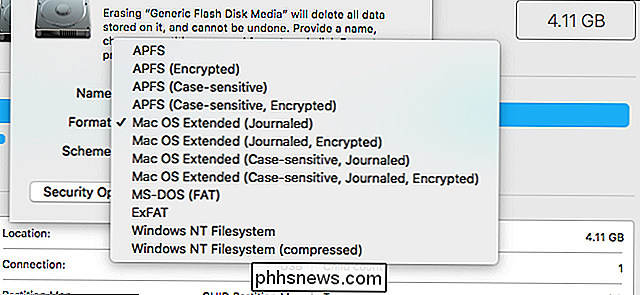
Che cosa significa tutto questo e quale scegliere ? Fondamentalmente ci sono tre opzioni principali:
RELATED: Novità in macOS 10.13 High Sierra, disponibile ora
- APFS , o "Apple File System", è una delle nuove funzionalità di macOS High Sierra . È ottimizzato per unità a stato solido (SSD) e altri dispositivi di archiviazione all-flash, sebbene funzioni anche su unità meccaniche e ibride.
- Mac OS esteso , noto anche come HFS Plus o HFS + , è il file system utilizzato su tutti i Mac dal 1998 ad oggi. Su macOS High Sierra, è utilizzato su tutte le unità meccaniche e ibride e le versioni precedenti di macOS lo utilizzavano per impostazione predefinita per tutte le unità.
- ExFAT è la migliore opzione multipiattaforma, progettata per funzionare su sistemi Windows e macOS. Utilizzalo per un'unità esterna che si collegherà a entrambi i tipi di computer.
La scelta di un file system è fondamentalmente la scelta tra queste tre opzioni. Gli altri fattori, come la crittografia e la distinzione tra maiuscole e minuscole, non sono qualcosa su cui dovresti essere troppo attaccato. Analizziamo un po 'più i dettagli delle prime tre scelte sottostanti, e poi spieghiamo alcune delle opzioni secondarie.
APFS: il meglio per Solid State e Flash Drives

APFS, o Apple File System, è l'impostazione predefinita file system per unità a stato solido e memoria flash nel 2017 di macOS High Sierra. Rilasciato nel 2016, offre tutti i tipi di vantaggi rispetto a Mac OS Extended, l'impostazione predefinita precedente.
CORRELATO: APFS spiegato: Che cosa è necessario sapere sul nuovo file system di Apple
Per prima cosa, APFS è più veloce: copiare e incollare una cartella è fondamentalmente istantaneo, perché il file system punta fondamentalmente agli stessi dati due volte. E i miglioramenti ai metadati significano che è molto veloce fare cose come determinare quanto spazio occupa una cartella sul tuo disco. Ci sono anche una serie di miglioramenti dell'affidabilità, rendendo le cose come i file corrotti molto meno comuni. Ci sono molti aspetti positivi qui. Stiamo semplicemente sfiorando la superficie, quindi dai un'occhiata al nostro articolo su tutto ciò che devi sapere su APFS per ulteriori informazioni sui vantaggi di APFS.
Quindi qual è il trucco? Compatibilità inversa. Il 2016 macOS Sierra è stato il primo sistema operativo in grado di leggere e scrivere su sistemi APFS, il che significa che qualsiasi Mac che utilizza un vecchio sistema operativo non sarà in grado di scrivere su unità formattate APFS. Se c'è un vecchio Mac, hai bisogno di un disco con cui lavorare, APFS è una cattiva scelta per quell'unità. E dimentica di leggere un disco APFS da Windows: non ci sono ancora strumenti di terze parti per il momento.
APFS inoltre non è compatibile con Time Machine in questo momento, quindi dovrai formattare le unità di backup come Mac OS Extended.
A parte questo, probabilmente non c'è motivo per non utilizzare APFS a questo punto, specialmente su unità a stato solido e memoria flash.
Mac OS Extended: il meglio per le unità meccaniche, o le unità utilizzate con vecchi Versioni macOS

Mac OS Extended era il file system predefinito usato da ogni Mac dal 1998 al 2017, quando APFS lo sostituì. Fino ad oggi, rimane il file system predefinito per i dischi rigidi meccanici e ibridi, sia durante l'installazione di macOS che durante la formattazione delle unità esterne. Questo è in parte perché i vantaggi di APFS non sono chiari sulle unità meccaniche.
Se hai un disco rigido meccanico e intendi usarlo solo con Mac, è probabilmente meglio attenersi a Mac OS Extended . E qualsiasi unità che ha bisogno di lavorare con Mac più vecchi, con El Capitan o versioni precedenti, deve assolutamente essere formattata con Mac OS Extended, perché APFS non è compatibile con quei computer.
APFS inoltre non funziona con Time Machine, quindi dovrebbe formattare qualsiasi unità che si desidera utilizzare per il backup del proprio Mac usando Mac OS Extended.
ExFat: Best for External Drives Shard con computer Windows

ExFat dovrebbe essere utilizzato solo su unità che devono funzionare con computer Windows e macOS. Il formato risale al 2006 ed è stato realizzato da Microsoft per fornire alcune delle compatibilità multipiattaforma del formato FAT32 precedente senza limitazioni di dimensioni di file e partizioni. Non è un formato di file particolarmente ottimizzato - per una cosa è molto più vulnerabile alla frammentazione dei file rispetto a APFS o Mac OS Extended, e non sono presenti metadati e altre funzionalità usate da macOS.
Ma la formattazione di un'unità con ExFAT ne offre una enorme vantaggio: computer sia Windows e macOS e sia leggere e scrivere in questo formato. Certo, potresti leggere un'unità disco formattata per Mac su Windows o leggere un'unità Windows formattata su un Mac, ma entrambe le soluzioni costano o sono instabili. Quindi, nonostante gli svantaggi, ExFAT è la migliore opzione per i dischi rigidi multipiattaforma.
Maiuscole / minuscole: evitare che tu non sappia perché lo desideri
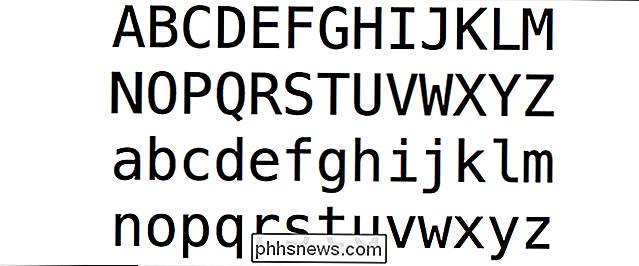
APFS e Mac OS Extended offrono entrambi un'opzione "Case Sensitive", ma macOS non usa questa impostazione per impostazione predefinita. E a meno che tu non sappia davvero cosa stai facendo e abbia un motivo specifico per volerlo, non dovresti usare maiuscole e minuscole quando formatthi un disco.
Per essere chiari, puoi utilizzare le lettere maiuscole nei nomi dei file in entrambi i casi. La distinzione tra maiuscole e minuscole determina principalmente se il file system vede le maiuscole come diverse. Per impostazione predefinita, non lo fa, motivo per cui non è possibile avere un file chiamato "Fun.txt" e "fun.txt" nella stessa cartella su un Mac. Il file system vede i nomi dei file come identici, anche se hanno un aspetto diverso.
I Mac utilizzavano la distinzione tra maiuscole e minuscole nel file system per impostazione predefinita negli anni 90, ma venivano modificati quando veniva lanciato Mac OS X. I sistemi basati su UNIX generalmente non fanno distinzione tra maiuscole e minuscole e Mac OS X è stato il primo sistema operativo Mac basato sullo standard UNIX. Abilitare la distinzione tra maiuscole e minuscole potrebbe rompere alcune app Mac, ma chiunque abbia un file system che risale agli anni '90 potrebbe perdere i file senza la distinzione tra maiuscole e minuscole abilitata.
La nostra raccomandazione è di evitare la distinzione tra maiuscole e minuscole per APFS e Mac OS Extended a meno che tu non abbia una ragione specifica per volerlo. Non ci sono molti vantaggi ad accenderlo, ma tutti i tipi di cose potrebbero rompersi e trascinare i file da uno all'altro potrebbe significare perdita di dati.
La crittografia protegge i tuoi file, ma potrebbe influire sulle prestazioni
Ti abbiamo detto come crittografare i dischi rigidi macOS, ma il modo più veloce per farlo è abilitare la crittografia quando si formatta l'unità per la prima volta. Sia APFS che Mac OS Extended offrono un'opzione crittografata e, se la sicurezza è un problema, è consigliabile utilizzarla su unità esterne.
Lo svantaggio principale è che dimenticarsi della chiave di crittografia significa perdere l'accesso ai file. Non crittografare un'unità a meno che non si ricordi la chiave o se non si dispone di una protezione sicura per la memorizzazione.
L'altro potenziale svantaggio della crittografia è rappresentato dalle prestazioni. La lettura e la scrittura saranno più lente su un'unità crittografata, ma pensiamo che ne valga la pena, specialmente sui portatili Mac, come i laptop.
Altre opzioni: MS-DOS (FAT) e Windows NT
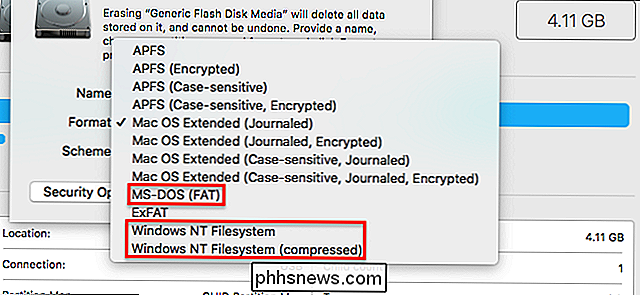
Gli osservatori con gli occhi aquilani notate alcune più opzioni di quelle che ho delineato sopra. Ecco un breve riassunto di questi.
- MS-DOS (FAT) è un antico formato di file reversibile, un precursore di FAT32. Usalo solo se hai assolutamente bisogno di compatibilità con le versioni di Windows precedenti a XP SP2. Quasi certamente no.
- Il filesystem di Windows NT potrebbe essere offerto a seconda della configurazione. Questo è il tipo di unità principale utilizzato dai sistemi Windows ed è probabilmente un'idea migliore per creare tali partizioni su un sistema Windows.
Vi abbiamo già detto la differenza tra FAT32, exFAT e NTFS, quindi controllate quell'elenco per maggiori dettagli su queste e altre opzioni.
Foto credit: Patrick Lindenberg, Brian Blum, Tinh tế Photo, Telaneo

Come (e quando) reimpostare SMC sul Mac
Il tuo Mac si comporta in modo divertente e hai provato di tutto: riavviare il computer, reimpostare la NVRAM e tutti i trucchi che accelera un Mac lento. Hai persino eseguito oltre 50 diagnostica contemporaneamente per vedere cosa sta succedendo, eppure non trovi nulla. Qual è il prossimo passo? Si potrebbe provare a reimpostare SMC, o controller di gestione del sistema, come ultima risorsa.

Come impostare lo stato online su PlayStation 4
A volte, vuoi che il mondo ti guardi mentre giochi. A volte vuoi solo giocare da solo. E a quei tempi, sembra che non prima di entrare nella schermata principale del tuo gioco preferito, boom: ecco che arrivano gli inviti, i messaggi e tutte le altre cose che non vuoi affrontare. Vuoi solo giocare in tranquillità!



